Comment maîtriser Google Bard : Débloquez les superpouvoirs de la productivité en 2024
Débloquez votre productivité avec Google Bard ! Découvrez comment maîtriser ses puissantes fonctionnalités, de la recherche d'e-mails et de documents à l'analyse de vidéos. Boostez votre flux de travail et restez à la pointe en 2024.
22 avril 2025
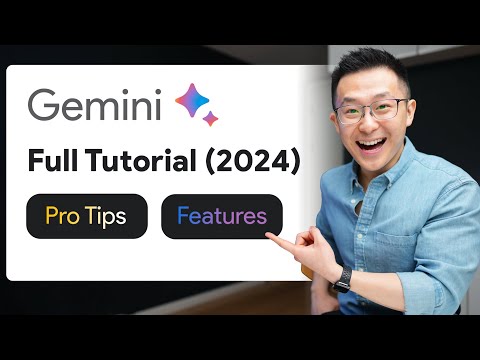
Débloquez la puissance de Google Gemini et boostez votre productivité avec ce guide complet. Découvrez comment tirer parti des fonctionnalités avancées de Gemini, de la gestion simplifiée des e-mails à l'analyse fluide des données et des images. Que vous soyez un professionnel chevronné ou un débutant, cet article vous fournira les outils et les stratégies pour maximiser votre efficacité et rester à la pointe.
Optimisez les paramètres de Google Bard pour des réponses plus rapides
Tirez parti des commandes de Google Bard pour booster votre productivité
Analysez et extrayez des informations à partir d'images, de PDF et de vidéos YouTube
Tirez parti des modèles de requête de Google pour améliorer vos compétences de formulation de requêtes
Conclusion
Optimisez les paramètres de Google Bard pour des réponses plus rapides
Optimisez les paramètres de Google Bard pour des réponses plus rapides
Pour optimiser votre expérience avec Google Bard, suivez ces étapes :
-
Cliquez sur l'icône d'engrenage en haut et activez le thème sombre. Cela offre une interface plus attrayante et confortable visuellement.
-
Activez l'option "Répondre en temps réel" pour des réponses plus rapides de Bard.
-
Si vous utilisez un compte Google personnel, rendez-vous dans la section "Extensions" et assurez-vous que les options "Google Workspace" et "YouTube" sont activées. Cela débloque des fonctionnalités supplémentaires.
-
Gardez les autres extensions (Gmail, Google Docs, Google Drive) désactivées, car elles peuvent parfois s'activer sans instructions, ralentissant ainsi votre flux de travail.
-
Notez que les extensions ne sont pas encore disponibles pour les comptes Google Entreprise, donc restez abonné pour les futures mises à jour.
-
Avec les extensions activées, vous pouvez utiliser le raccourci "@" pour faire apparaître une liste de commandes pour Gmail, Google Docs, Google Drive et YouTube, vous faisant gagner du temps et des efforts.
Tirez parti des commandes de Google Bard pour booster votre productivité
Tirez parti des commandes de Google Bard pour booster votre productivité
L'intégration puissante des commandes de Google Bard peut considérablement améliorer votre productivité dans divers services Google. Voici quelques moyens clés d'exploiter ces commandes :
-
Commandes Gmail : Utilisez la commande
@gmailpour rechercher rapidement des e-mails liés à un sujet spécifique, comme "résultats Spotify" ou "confirmations de vol". La compréhension contextuelle de Bard aide à faire ressortir les messages les plus pertinents. -
Commandes Google Drive : Tirez parti de la commande
@google drivepour trouver des fichiers liés à une requête générale, comme "PDF de préparation au SAT", sans avoir à parcourir des résultats non pertinents. -
Commandes Google Docs : Utilisez la commande
@google docspour analyser un document spécifique, comme votre "auto-évaluation de la première année", et résumer les trois principales conclusions. -
Analyse d'images : Copiez et collez une image dans Bard, puis demandez-lui de "recréer le prompt de texte" utilisé pour générer l'image. Cela peut vous aider à recréer des visuels similaires.
-
Intégration PDF : Bien que vous ne puissiez pas télécharger directement des PDF, vous pouvez soit coller le lien en ligne, soit utiliser la commande
@google drivepour analyser un fichier PDF stocké dans votre Google Drive. -
Commandes YouTube : Tirez parti de la commande
@youtubepour analyser les performances d'une vidéo, comme une publicité PopCorners, et comprendre le public cible, les insights utilisateurs et les facteurs d'engagement. -
Structuration des prompts : Explorez les options de prompt par défaut fournies par Google pour améliorer vos propres compétences de rédaction de prompt et obtenir de meilleurs résultats de Bard.
En maîtrisant ces commandes Bard, vous pouvez rationaliser vos flux de travail, extraire rapidement des informations à partir de diverses sources de données et améliorer votre productivité globale.
Analysez et extrayez des informations à partir d'images, de PDF et de vidéos YouTube
Analysez et extrayez des informations à partir d'images, de PDF et de vidéos YouTube
Les capacités de Google Bard vont au-delà des interactions purement textuelles. Il peut également vous aider à analyser et à extraire des informations à partir de divers types de contenu, notamment des images, des PDF et des vidéos YouTube.
Analyse d'images Avec Bard, vous pouvez télécharger ou coller une image et lui demander de l'analyser. Par exemple, vous pouvez dire "Assume le rôle d'un analyste commercial principal avec plus de 20 ans d'expérience. Quels sont les trois principaux enseignements clés de ce graphique ?" Bard fournira alors un résumé concis des principales informations tirées de l'image.
Extraction de données à partir de PDF Bien que vous ne puissiez pas télécharger directement des PDF dans Bard, vous pouvez toujours tirer parti de ses capacités en partageant le lien en ligne du PDF ou en le téléchargeant dans votre Google Drive. Vous pouvez ensuite utiliser la commande "dans Google Drive" pour demander à Bard d'analyser le PDF et de fournir les informations clés dont vous avez besoin, comme le public cible et les principales conclusions.
Résumé de vidéos YouTube Bard peut également vous aider à comprendre rapidement les points clés d'une vidéo YouTube. Il suffit de fournir l'URL de la vidéo et de demander à Bard de l'analyser, comme "Analysez cette publicité et dites-moi quel est le public cible, quel est l'insight utilisateur et pourquoi elle a un si bon rendement." Bard résumera alors les informations pertinentes de la vidéo.
En utilisant ces fonctionnalités, vous pouvez gagner du temps et des efforts dans l'extraction d'informations précieuses à partir de diverses sources, vous permettant de vous concentrer sur les informations les plus importantes.
Tirez parti des modèles de requête de Google pour améliorer vos compétences de formulation de requêtes
Tirez parti des modèles de requête de Google pour améliorer vos compétences de formulation de requêtes
Google Bard fournit un ensemble de modèles de prompt par défaut qui peuvent vous aider à structurer vos prompts de manière plus efficace. Ces modèles servent de "roues d'entraînement" pour le prompt, vous permettant d'apprendre des exemples de Google et d'améliorer progressivement vos propres compétences de prompt.
Lorsque vous démarrez une nouvelle discussion, vous pouvez cliquer sur les options de prompt par défaut pour voir les structures de prompt recommandées. Par exemple, le modèle "Comprendre un sujet complexe" vous permet de générer rapidement un prompt pour demander à Bard de résumer un concept de manière claire et concise.
En utilisant ces modèles et en modifiant le texte dans les sections bleues, vous pouvez vous entraîner à rédiger des prompts qui suscitent les réponses souhaitées de Bard. Plus vous utiliserez et expérimenterez avec ces modèles, mieux vous deviendrez dans la rédaction de vos propres prompts efficaces.
De plus, Bard vous permet de voir et de sélectionner parmi plusieurs réponses provisoires pour un prompt donné. Cette fonctionnalité vous permet de comparer différents formats et de choisir celui qui correspond le mieux à vos besoins. Vous pouvez également cliquer sur l'icône Google pour vérifier l'exactitude des réponses de Bard, vous assurant ainsi d'obtenir des informations fiables.
En tirant parti des modèles de prompt de Google et des diverses options de personnalisation des réponses, vous pouvez considérablement améliorer vos compétences de prompt et tirer davantage de valeur de vos interactions avec Bard.
Conclusion
Conclusion
En conclusion, Google Bard est un outil puissant qui peut considérablement rationaliser votre flux de travail et améliorer votre productivité. En tirant parti de ses diverses fonctionnalités et intégrations, vous pouvez gagner du temps, améliorer vos capacités de recherche et obtenir des informations précieuses.
Les principaux enseignements de ce guide sont :
-
Paramètres personnalisables : L'activation du thème sombre et de l'option "Répondre en temps réel" peut optimiser votre expérience utilisateur et améliorer la réactivité.
-
Extensions et raccourcis : Utiliser les raccourcis "@" pour Gmail, Google Docs, Google Drive et YouTube peut débloquer une gamme de fonctionnalités gain de temps.
-
Recherche contextuelle : La capacité de Google Bard à comprendre le contexte de vos requêtes et à fournir des résultats pertinents peut vous aider à trouver des informations plus efficacement, notamment pour des tâches comme la recherche d'e-mails ou de documents spécifiques.
-
Analyse et visualisation des données : Les capacités de traitement d'images de Google Bard vous permettent d'extraire et d'analyser rapidement les données à partir de graphiques et de tableaux, vous faisant gagner un temps précieux.
-
Ingénierie des prompts : Explorer les structures de prompt par défaut fournies par Google peut vous aider à améliorer vos propres compétences de rédaction de prompt, tirant ainsi le meilleur parti des capacités de Google Bard.
-
Polyvalence : L'intégration de Google Bard avec divers services Google, ainsi que ses fonctionnalités vocales et de partage, en font un outil polyvalent qui peut être adapté à vos besoins et à vos flux de travail spécifiques.
En intégrant ces stratégies dans votre routine quotidienne, vous pouvez exploiter tout le potentiel de Google Bard et améliorer votre productivité et votre efficacité globales.
FAQ
FAQ

